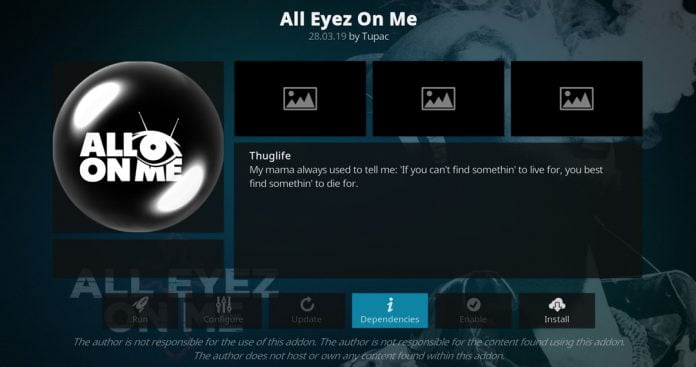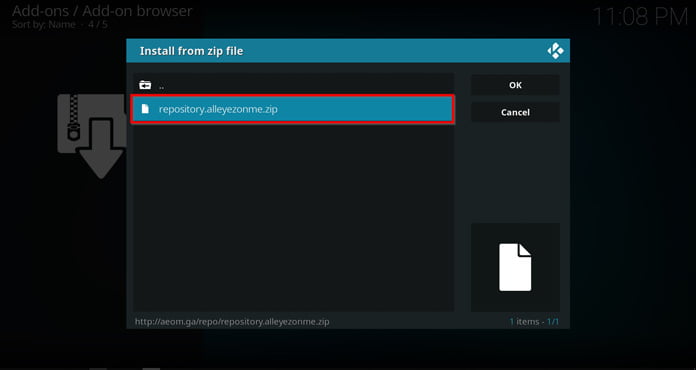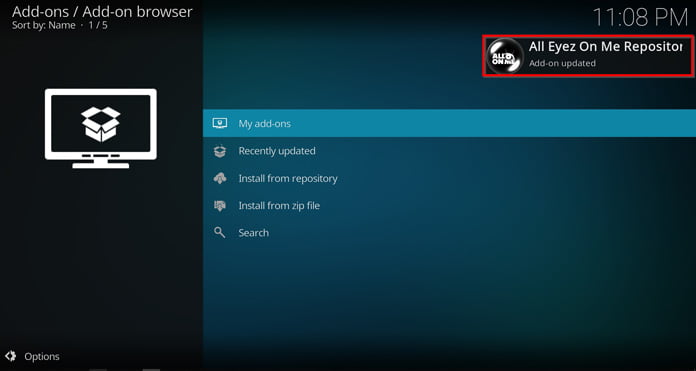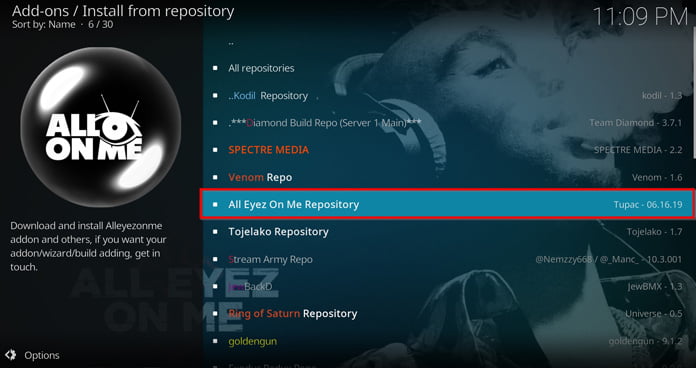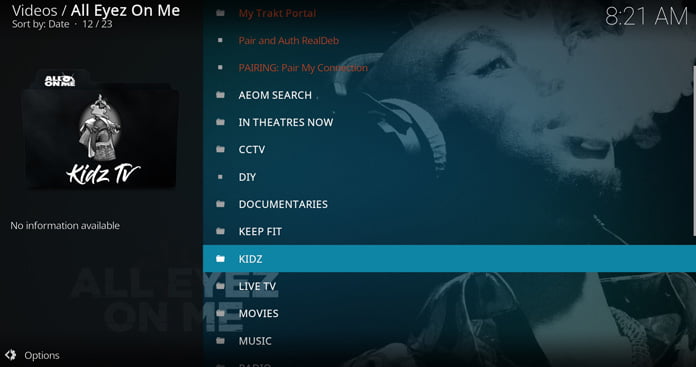All Eyez on Me är ett så kallat alltiallo-tillägg, vilket innebär att innehållet är mycket brett. Här hittar vi exempelvis:
- Livesport
- Live tv-kanaler
- Filmer
- Dokumentärer
- Barnprogram
- Tv-serier
Samt mycket mer. Tillägget var lite opålitligt vid slutet av 2018 fram till början av 2019, men nu är det uppe och tuffar igen – som ni snart kommer att märka.
Tips: All Eyes on Me ger dig tillgång till material som i många fall är piratkopierat, trots att du inte har samtyckt om att titta på piratkopierat material.
Att dölja sin webbtrafik med en bra VPN är därför en god idé, så att upphovsrättslobbyn får möjlighet att skicka kravbrev till dig. Läs gärna mer om hur du hittar en bra VPN i vår samlingsartikel om de bästa VPN-tjänsterna i Sverige.
All Eyez on Me – installationsguide
Guiden består av två delar, och vi börjar med att berätta för Kodi att vi vill tillåta tredjepartskällor.
Del 1: Tillåt appar från okända källor
Steg 1: Från huvudmenyn – tryck på kugghjulet för att komma till ”Settings.”
Steg 2: Ta er till ”System”
Steg 3: Välj ”Add-ons” och bocka för ”Unknown Sources”
Steg 4: Bekräfta att tredjepartsappar ska kunna installeras genom att klicka på ”Yes”. Efter detta är slutfört kan vi ta oss till nästa del i guiden.
Del 2: Nu installerar vi All Eyez on Me
Steg 1: Ta er tillbaka till huvudmenyn och klicka på kugghjulsikonen.
Steg 2: Klicka på ”File Manager”
Steg 3: Dubbelklicka därefter på ”Add source”
Steg 4: Dubbelklicka på ”<None>”
Steg 5: Skriv in http://aeom.ga/repo och klicka på ”OK”
Steg 6: Döp källan till ”AEOM” och välj ”OK”
Steg 7: Ta er tillbaka till huvudmenyn och klicka på ”Add-ons”
Steg 8: Öppna paket-installeraren som ni hittar längst upp till vänster.
Steg 9: Välj ”Install from zip file”
Steg 10: Välj ”AEOM”
Steg 11: Välj ”repository.alleyzonme.zip”
Steg 12: Installationen bekräftas med hjälp av en popup-ruta.
Steg 13: Välj ”Install from repository”
Steg 14: Klicka på ”All Eyez On Me Repository”
Steg 15: Välj ”Video Add-ons” och klicka på ”All Eyez On Me”
Steg 16: Välj ”Install”
Steg 17: Klicka på ”OK” för att slutföra installationen
Steg 18: En popup-ruta bekräftar att installationen gått som den ska
Steg 19: Tillägget är nu installerat och kan när som helst väljas genom att ni klickar på ”Add-ons” och sedan väljer ”Video Add-ons” från huvudmenyn
Vad innehåller All Eyez On Me?
Precis som utlovat är innehållet extremt brett. Nya filmer och tv-serier varvas med bland annat öppna övervakningskameror (CCTV), WWE-material, övriga sportsändningar samt musik. Stöd finns även för Sports Hub, där ett större knippe NHL-, NBA-, samt NFL-matcher visas. Det går även finfint att hitta rätt material via sökfunktionen.
Då var guiden slut, och med lite tur och skicklighet funkar All Eyez On Me utmärkt. Om ni skulle stöta på några problem eller bara har någon fråga – hör gärna av er via kommentarsfältet.
Läs mer: Allt om Kodi: Tillägg, tips, guider och mycket mer
Läs mer: Installera musik-tillägget Spotify